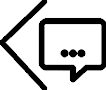Primul pas in crearea unei pagine web personale (site de prezentare, bloguri, forumuri, magazine online) este inregistrarea in sistem. Pentru a face acest lucru, mergi pe pagina www.ucoz.ro. Pentru a incepe inregistrarea din pagina principala ucoz.ro ai doua posibilitati: butonul de Inregistrare si cel de Creeaza site web. Accesand oricare dintre cele doua optiuni, vei ajunge in pagina de completare a acestui formular. Sa vedem cum se face completarea fiecarui camp pas cu pas. Toate campurile sunt obligatorii.
1. E-mail – Logarea in sistem se va realiza cu adresa ta de e-mail. Ai grija sa folosesti o adresa de email valabila pentru ca va fi folosita pentru trimiterea mesajului de confirmare a inregistrarii. Daca nu confirmi inregistrarea, nu vei putea sa lucrezi in sistem si dupa o perioada de timp contul va fi sters.
Introdu adresa de email in campul in care este solicitata. Daca nu este folosita pentru un alt cont, un semn verde de marcaj va aparea in partea dreapta, si daca a fost deja folosita, un semn rosu.
Daca vezi un X rosu in dreptul campului cu adresa de email inseamna ca este deja inregistrata in sistem. Acest lucru se poate intampla daca te-ai mai inregistrat pana acum pe un site care foloseste uNet. Pentru a gasi parola, cere recuperarea ei. Pentru a face asta, acceseaza link-ul de Parola pierduta aflat in partea dreapta sus a paginii www.ucoz.ro.
2. Parola – Parola poate contine doar caractere latine, numere, underscore si linie.Lungimea minima a parolei este de 6 caractere si cea maxima de 15 caractere. Se ia in considerare diferenta dintre literele mari si mici.
Creeaza-ti parole complexe. Sistemul nu iti va permite sa introduci o parola simpla de tipul 123456. In cazul in care incerci sa introduci o parola pe care sistemul o considera prea simpla si nesigura, vei primi urmatorul mesaj: Parola este prea simpla.
Parola trebuie sa fie una pe care sa ti-o poti aminti cu usurinta. Evita parole deosebit de complicate pe care le vei uita foarte usor.
Introdu parola de doua ori. Daca alegerea ta este acceptata de sistem vor fi afisate doua marcaje verzi.
3. Nume si prenume – In urmatoarele doua campuri vei introduce numele si prenumele tau precum si specificatia privind vizibilitatea acestora. Poti ascunde aceasta informatie de toata lumea, alegand Nimeni, sau poti permite sa fie vazuta de acele persoane care au conturile marcate ca si conturi ale prietenilor. Exista si o a treia posibilitate – poti opta pentru a face vizibil numele tau oricarei persoane care doreste sa vada informatiile aferente contului tau. Selecteaza optiunea dorita si da click pe ea.
4. Nickname – Gandeste-te la un nickname (pseudonim) sub care vei aparea in site-urile sistemului. Acesta poate fi orice cuvant fara spatii. In urmatoarele campuri trebuie sa specifici data nasterii, sexul si locatia. Vizibilitatea datei de nastere poate fi de asemenea limitata, la fel ca si vizibilitatea numelui. Introdu apoi codul de securitate din imagine. Daca codul nu este vizibil clar, poti da click pe imagine pentru a-l updata. Daca ai introdus codul corect, va aparea un semn verde de marcaj. Singurul pas ramas este marcarea Termenilor de utilizare. Conditiile pot fi citite facand click pe linkul din textul de langa casuta de marcaj. Dupa ce ai completat formularul, da click pe Inregistrare.
Va aparea o pagina care solicita confirmarea adresei de email. Acum trebuie sa intri pe adresa ta de email (indicata in timpul inregistrarii) si sa astepti un email cu subiectul «uNet – Bine ai venit in comunitatea noastra!». In email cauta urmatoarele randuri: Pentru a finaliza inregistrarea acceseaza acest link. Urmeaza link-ul dand click pe el sau copiindu-l in browserul tau.
Dupa ce dai click pe link, va fi nevoie sa introduci datele pentru a lucra cu webtop. Este un pas foarte important ! Prin webtop vei administra toate site-urile.
5. Webtop – Parola Webtop – creeaza o parola care sa protejeze accesul in webtop. Foloseste aceeasi regula ca in etapa anterioara: cu cat parola este mai complexa cu atat mai bine (foarte important – nu o uita). Aceasta parola trebuie sa respecte aceleasi conditii ca si parola pentru cont (poate contine doar litere latine, cifre, underscore si liniuta de unire; minim 6 litere, maxim 15 litere; diferenta dintre literele mici si cele mari este luata in considerare de sistem). Parola de administrare webtop nu trebuie sa coincida cu cea de administrare webtop. Nu este sigur!
Intrebare si raspuns secret – este ultima linie de aparare pentru contul tau. Daca cineva ti-a furat parola, cunoscand acest raspuns secret, iti poti recupera contul, demonstrand ca este al tau. Este de asemenea necesara pentru actiuni importante de genul stergerii unui site intreg sau a unei parti din site. Poti alege dintre optiunile oferite de sistem sau poti introduce una proprie.
Parola actuala de uNet – aici trebuie sa introduci parola pentru contul uNet pe care ai setat-o la inceputul inregistrarii. Toate parolele au fost setate – da click pe Save. Vei fi trimis catre pagina webtop.
Bine ai venit in sistemul ucoz.ro. Testeaza-l!
uCoz.ro – Cu peste 6 ani de serviciu constant, 1200000 de website-uri active si proiecte de succes in 13 limbi diferite, uCoz se adapteaza acum pietei romanesti din toate punctele de vedere. Faceti turul sistemului, testati-l si urmariti-ne in continuare, imbunatatirile continua.